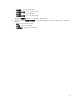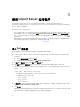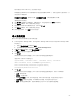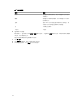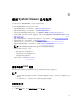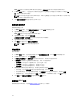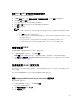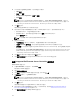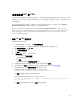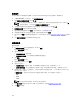Users Guide
扫描集合
您可以扫描集合并标识配置的适配器,然后列出 NIC 或 CNA 配置文件以进行编辑。要扫描集合:
1. 在 System Viewer 公用程序中,单击网络适配器配置。
2. 选择扫描集合以标识适配器并单击下一步。
注: 在该公用程序扫描集合前,将显示一条警告消息,指示该过程可能需要很长时间。如果单击取
消,扫描过程会终止,并且不选中扫描集合以标识适配器选项。
3. 公用程序扫描集合并通过进度条显示任务的进度。在此任务完成之后单击下一步。
4. 网络适配器配置屏幕显示集合中的适配器。
5. 选择您要配置的适配器并单击配置。有关详细信息,请参阅配置适配器。
6. 如果您要从配置文件中移除任何适配器,请选择该适配器并单击移除。
7. 您也可以单击添加将适配器添加到配置文件。有关详细信息,请参阅 创建 NIC 或 CNA 配置文件中的第 4
步。
8. 单击保存为配置文件以保存修改的 NIC 配置文件。
配置适配器
要配置适配器:
1. 在网络适配器配置屏幕中选择适配器,然后单击配置。
将显示适配器配置对话框。
2. 选择以下选项之一:
• 配置适配器设置 - 配置设置。
• 从适配器复制设置 - 从已经配置的适配器复制配置设置。
3. 单击配置。
将显示配置适配器对话框。
4. 选择您要配置的端口并单击配置。
5. 选择以下选项之一:
• 配置端口设置 - 配置端口设置。如果您想要手动配置端口设置,则继续执行下一步。
• 从端口复制设置 - 从已经配置的端口复制端口设置。如果您要复制端口设置,请继续执行第 7 步。
6. 您需要为端口上的每个分区选择特性,为每个特性输入带宽并配置设置。一个端口最多可以有四个分区,
每个分区分配一个特性。
在特性和设置下,选择每个分区的特性并设置最小和最大带宽。您可以选择以下选项之一:
• NIC
• iSCSI
• FCoE
注: 您只能为 CNA 选择特性,而无法为 NIC 选择特性。
7. 单击端口设置以配置 NIC 和 iSCSI 参数。有关详细信息,请参阅配置 NIC 和 iSCSI 参数。
8. 单击确定保存配置。
60